Windows Update for Business の構成
ユーザー向けの情報を探している場合、 「Windows Update: FAQ」をご覧ください。
注
Windows Server はWindows Updateから機能更新プログラムを取得しないため、品質更新プログラム ポリシーのみが適用されます。 この動作は、 Azure Stack ハイパーコンバージド インフラストラクチャ (HCI) には適用されません。
グループ ポリシーまたはモバイル デバイス管理 (MDM) サービスを使用して、デバイスの Windows Update for Business の設定を構成できます。 この記事のセクションでは、Windows 10 バージョン 1511 以降 (Windows 11を含む) のグループ ポリシーと MDM ポリシーについて説明します。 MDM ポリシーでは、Policy CSP の OMA-URI 設定を使用します。
重要
Windows 10 Version 1903 以降では、選択した診断データ レベルに関係なく、組織は Windows Update for Business のポリシーを使用できます。 診断データ レベルが 0 (セキュリティ) に設定されている場合でも、Windows Update for Business のポリシーは有効になります。 手順については、「オペレーティング システムの診断データ レベルの構成」をご覧ください。
デバイスのグループ分け
同様の遅延期間を持つデバイスをグループ化することで、管理者はデバイスを展開グループまたは検証グループにクラスター化できます。これは、更新プログラムの展開時の品質管理対策として使用できます。 更新プログラムの保留期間と一時停止機能により、まず少数のデバイスを更新して品質を確認した後、組織に広く展開するという方法で、更新プログラムの展開を効果的に制御し測定することができます。
ヒント
更新プログラムの展開について複数のリングを設定することに加え、展開戦略の一環として、Windows Insider Program に登録されたデバイスも組み込みます。 これにより、一般に公開される前に新機能を評価するだけでなく、フィードバックを提供し、製品の機能的な側面に対する Microsoft の設計に影響を与えるリード タイムも長くなります。 Windows Insider プログラムについて詳しくは、「https://insider.windows.com/」をご覧ください。
デバイスを適切なサービス チャネル用に構成する
Windows Update for Business では、デバイスを Windows Insider Preview または一般提供チャネル サービス ブランチに設定できます。 このサービス モデルの詳細については、「 サービス チャネル」を参照してください。
リリース ブランチ ポリシー
| ポリシー | HKLM\Software でレジストリ キーを設定する |
|---|---|
| Windows 10バージョン 1607 以降の GPO: コンピューターの構成>管理用テンプレート > Windows コンポーネント > Windows Update>機能更新プログラムを受け取ったときにビジネス>用のWindows Updateを選択する | \Policies\Microsoft\Windows\WindowsUpdate\BranchReadinessLevel |
| Windows 10用 GPO バージョン 1511: コンピューター構成>管理用テンプレート > Windows コンポーネント > Windows Update>アップグレードと更新を延期する | \Policies\Microsoft\Windows\WindowsUpdate\DeferUpgrade |
| Windows 10 バージョン 1607 以降の MDM: .。/Vendor/MSFT/Policy/Config/Update/BranchReadinessLevel | \Microsoft\PolicyManager\default\Update\BranchReadinessLevel |
| Windows 10バージョン 1511 の MDM: ../Vendor/MSFT/Policy/Config/Update/RequireDeferUpgrade | \Microsoft\PolicyManager\default\Update\RequireDeferUpgrade |
バージョン 1703 Windows 10以降、ユーザーは[設定の更新] & セキュリティ > Windows Update [詳細設定] > オプションを使用して、デバイスのブランチ準備レベルを>構成できます。
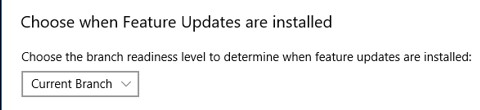
注
この設定がポリシーによって構成されている場合、ユーザーが変更することはできません。
デバイスが機能更新プログラムを受信する時期の構成
サービス ブランチ (Windows Insider Previewまたは一般提供チャネル) を構成した後、Windows Updateで Microsoft から提供された機能更新プログラムの受信を延期するかどうかを定義できます。 この値を設定すると、リリースから最大 365 日間、これらの機能更新プログラムの受信を DeferFeatureUpdatesPeriodinDays 延期できます。
たとえば、一般提供チャネルDeferFeatureUpdatesPeriodinDays=30のデバイスでは、9 月のWindows Updateで最初に公開される機能更新プログラムは、30 日後の 10 月までインストールされません。
機能更新プログラムを延期するためのポリシー設定
| ポリシー | HKLM\Software でレジストリ キーを設定する |
|---|---|
| Windows 10バージョン 1607 以降の GPO: コンピューターの構成>管理用テンプレート > Windows コンポーネント > Windows Update>機能更新プログラムを受け取ったときにビジネス>用のWindows Updateを選択する | \Policies\Microsoft\Windows\WindowsUpdate\DeferFeatureUpdates\Policies\Microsoft\Windows\WindowsUpdate\DeferFeatureUpdatesPeriodInDays |
| Windows 10用 GPO バージョン 1511: コンピューター構成>管理用テンプレート > Windows コンポーネント > Windows Update>アップグレードと更新を延期する | \Policies\Microsoft\Windows\WindowsUpdate\DeferUpgradePeriod |
| Windows 10バージョン 1607 以降の MDM: ../Vendor/MSFT/Policy/Config/Update/DeferFeatureUpdatesPeriodInDays | \Microsoft\PolicyManager\default\Update\DeferFeatureUpdatesPeriodInDays |
| Windows 10バージョン 1511 の MDM: ../Vendor/MSFT/Policy/Config/Update/DeferUpgrade | \Microsoft\PolicyManager\default\Update\RequireDeferUpgrade |
注
ポリシーによって構成されていない場合、個々のユーザーは、[設定の更新] & [セキュリティ>] Windows Update [詳細オプション] > を使用して機能更新プログラムを>延期できます。
機能更新プログラムの一時停止
また、値が設定された時点から最大 35 日間、デバイスが機能更新プログラムを受信するのを一時停止することもできます。 35 日が経過すると、一時停止設定は自動的に期限切れになり、デバイスはWindows Updateスキャンして該当する機能の更新プログラムを確認します。 このスキャンの後、デバイスの機能更新プログラムをもう一度一時停止できます。
Windows 10 Version 1703 以降では、ポリシーを使用して一時停止を構成する場合、一時停止の開始日を設定する必要があります。 一時停止期間は、この開始日に 35 日を追加することで計算されます。
構成された開始日が過ぎた後に一時停止ポリシーが最初に適用される場合、もっと遅い開始日を構成することで一時停止期間を合計 35 日間まで延長できます。
重要
Windows 10 Version 1703 とそれ以降のバージョンでは、品質更新プログラムの日数と同様に、機能更新プログラムを最大 35 日間一時停止することができます。
機能更新プログラムの一時停止のポリシー設定
| ポリシー | HKLM\Software でレジストリ キーを設定する |
|---|---|
| Windows 10バージョン 1607 以降の GPO: コンピューターの構成>管理用テンプレート > Windows コンポーネント > Windows Update>機能更新プログラムを受け取ったときにビジネス>用のWindows Updateを選択する | 1607: \Policies\Microsoft\Windows\WindowsUpdate\PauseFeatureUpdates1703 以降: \Policies\Microsoft\Windows\WindowsUpdate\PauseFeatureUpdatesStartTime |
| Windows 10用 GPO バージョン 1511: コンピューター構成>管理用テンプレート > Windows コンポーネント > Windows Update>アップグレードと更新を延期する | \Policies\Microsoft\Windows\WindowsUpdate\Pause |
| Windows 10 バージョン 1607 以降の MDM: .。/Vendor/MSFT/Policy/Config/Update/PauseFeatureUpdates | 1607: \Microsoft\PolicyManager\default\Update\PauseFeatureUpdates1703 以降: \Microsoft\PolicyManager\default\Update\PauseFeatureUpdatesStartTime |
| Windows 10バージョン 1511 の MDM: ../Vendor/MSFT/Policy/Config/Update/DeferUpgrade | \Microsoft\PolicyManager\default\Update\Pause |
機能更新プログラムが一時停止された日付をチェックするには、HKLM\SOFTWARE\Microsoft\WindowsUpdate\UpdatePolicy\Settings の下にあるレジストリ キー PausedFeatureDate を確認します。
ローカル グループ ポリシー エディター (GPEdit.msc) には、機能更新プログラムの一時停止期間の有効期限が切れているかどうかが反映されません。 デバイスは 35 日後に自動的に機能更新プログラムを再開しますが、ポリシー エディターで [一時停止チェック] ボックスは選択されたままになります。 デバイスが機能更新プログラムの取得を自動的に再開したかどうかをチェックするには、HKLM\SOFTWARE\Microsoft\WindowsUpdate\UpdatePolicy\Settings の下にある状態レジストリ キー PausedFeatureStatus を次の値にチェックします。
| 値 | 状態 |
|---|---|
| 0 | 機能更新プログラムが一時停止しない |
| 1 | 機能更新プログラムの一時停止 |
| 2 | 機能の更新が一時停止された後に自動再開される |
注
ポリシーによって構成されていない場合、個々のユーザーは、[設定の更新] & [セキュリティ>] Windows Update [詳細設定] > を使用して機能更新プログラムを>一時停止できます。
Windows 10 Version 1703 以降では、[設定] を使って一時停止の動作を制御することで、より一貫性のあるエクスペリエンスを実現できます。具体的には次のようになります。
- アクティブな再起動通知はすべてクリアまたは閉じられます。
- 保留中の再起動は取り消されます。
- 保留中の更新プログラムのインストールは取り消されます。
- 一時停止がアクティブ化されるときに実行されていた更新プログラムのインストールは、ロールバックが試みられます。
デバイスが品質更新プログラムを受信するタイミングを構成する
品質更新プログラムは通常、毎月第 2 火曜日に発行されますが、いつでもリリースできます。 提供状況に従って品質更新プログラムの受信を延期するかどうかを定義できます。 DeferQualityUpdatesPeriodinDays 値を設定することによって、品質更新プログラムのリリースから最大 30 日間、品質更新プログラムの受信を延期することができます。
AllowMUUpdateService ポリシーを設定することによって、Windows 更新プログラムと共に、他の Microsoft 製品 (Microsoft Office や Visual Studio など) の更新プログラム (Microsoft 更新プログラムと呼ばれる) を受信するようにシステムを設定できます。 そうすることで、これらの Microsoft 更新プログラムには、他のすべての品質更新プログラムと同じ延期および一時停止の規則が適用されます。 更新される可能性があるその他の Microsoft 製品の一覧については、「 他の Microsoft 製品を更新する」を参照してください。
品質更新プログラムの遅延のポリシー設定
| ポリシー | HKLM\Software でレジストリ キーを設定する |
|---|---|
| Windows 10バージョン 1607 以降の GPO: コンピューター構成>管理テンプレート > Windows コンポーネント > Windows Update > Windows Update for Business >品質更新を受け取ったときに選択します | \Policies\Microsoft\Windows\WindowsUpdate\DeferQualityUpdates\Policies\Microsoft\Windows\WindowsUpdate\DeferQualityUpdatesPeriodInDays |
| Windows 10用 GPO バージョン 1511: コンピューター構成>管理用テンプレート > Windows コンポーネント > Windows Update>アップグレードと更新を延期する | \Policies\Microsoft\Windows\WindowsUpdate\DeferUpdatePeriod |
| Windows 10 バージョン 1607 以降の MDM: .。/Vendor/MSFT/Policy/Config/Update/DeferQualityUpdatesPeriodInDays | \Microsoft\PolicyManager\default\Update\DeferQualityUpdatesPeriodInDays |
| Windows 10バージョン 1511 の MDM: ../Vendor/MSFT/Policy/Config/Update/DeferUpgrade | \Microsoft\PolicyManager\default\Update\RequireDeferUpdate |
注
ポリシーによって構成されていない場合、個々のユーザーは、[設定>の更新] & [セキュリティ>] Windows Update [詳細設定] オプションを使用して品質更新プログラムを>延期できます。
品質更新プログラムの一時停止
値を設定したときから最大 35 日間、システムでの品質更新プログラムの受信を一時停止することもできます。 35 日が経過すると、一時停止設定は自動的に有効期限が切れ、デバイスでは Windows Update で適用可能な品質更新プログラムのスキャンが行われます。 このスキャンの後で、デバイスの品質更新プログラムをもう一度一時停止できます。
Windows 10 Version 1703 以降では、ポリシーを使用して一時停止を構成する場合、一時停止の開始日を設定する必要があります。 一時停止期間は、この開始日に 35 日を追加することで計算されます。
構成された開始日が過ぎた後に一時停止ポリシーが最初に適用される場合、もっと遅い開始日を構成することで一時停止期間を合計 35 日間まで延長できます。
注
Windows 10 Version 1809 以降では、IT 管理者は、個々のユーザーが更新プログラムを一時停止できないようにすることができます。
品質更新プログラムの一時停止のポリシー設定
| ポリシー | HKLM\Software でレジストリ キーを設定する |
|---|---|
| Windows 10バージョン 1607 以降の GPO: コンピューター構成>管理テンプレート > Windows コンポーネント > Windows Update > Windows Update for Business >品質更新を受け取ったときに選択します | 1607: \Policies\Microsoft\Windows\WindowsUpdate\PauseQualityUpdates1703: \Policies\Microsoft\Windows\WindowsUpdate\PauseQualityUpdatesStartTime |
| Windows 10用 GPO バージョン 1511: コンピューター構成>管理用テンプレート > Windows コンポーネント > Windows Update>アップグレードと更新を延期する | \Policies\Microsoft\Windows\WindowsUpdate\Pause |
| Windows 10 バージョン 1607 以降の MDM: .。/Vendor/MSFT/Policy/Config/Update/PauseQualityUpdates | 1607: \Microsoft\PolicyManager\default\Update\PauseQualityUpdates1703: \Microsoft\PolicyManager\default\Update\PauseQualityUpdatesStartTime |
| Windows 10バージョン 1511 の MDM: ../Vendor/MSFT/Policy/Config/Update/DeferUpgrade | \Microsoft\PolicyManager\default\Update\Pause |
品質更新プログラムが一時停止された日付をチェックするには、HKLM\SOFTWARE\Microsoft\WindowsUpdate\UpdatePolicy\Settings の下にあるレジストリ キー PausedQualityDate を確認します。
ローカル グループ ポリシー エディター (GPEdit.msc) には、品質更新プログラムの一時停止期間の有効期限が切れているかどうかが反映されません。 デバイスは 35 日後に品質更新プログラムを自動的に再開しますが、一時停止チェックボックスはポリシー エディターで選択されたままになります。 デバイスで品質更新プログラムの取得が自動的に再開されたかどうかを確認するには、HKLM\SOFTWARE\Microsoft\WindowsUpdate\UpdatePolicy\Settings にある状態を示すレジストリ キー PausedQualityStatus に次の値があるかどうかを調べます。
| 値 | 状態 |
|---|---|
| 0 | 品質更新プログラムが一時停止されていない |
| 1 | 品質更新プログラムの一時停止 |
| 2 | 品質更新プログラムが一時停止された後に自動再開される |
注
ポリシーによって構成されていない場合、個々のユーザーは、[設定の更新] & [セキュリティ>] Windows Update [詳細設定] > を使用して品質更新プログラムを>一時停止できます。
Windows 10 Version 1703 以降では、[設定] を使って一時停止の動作を制御することで、より一貫性のあるエクスペリエンスを実現できます。具体的には次のようになります。
- アクティブな再起動通知がクリアまたは閉じられる
- 保留中の再起動は取り消されます
- 保留中の更新プログラムのインストールは取り消されます
- 一時停止がアクティブ化されたときに実行されている更新プログラムのインストールでは、ロールバックが試行されます
デバイスが Windows Insider Preview ビルドを受け取る時期の構成
Windows 10 Version 1709 以降では、プレビュー ビルドおよびその配信を管理するポリシーを設定できます。
[プレビュー ビルドを管理する] 設定では、デバイスへのプレビュー ビルドのインストールを有効にするか無効にするかを管理者が制御できます。 リリースの一般提供が開始された時点で、プレビュー ビルドを停止することもできます。
- グループ ポリシー: コンピューターの構成/管理用テンプレート/Windows コンポーネント/Windows Update/Windows Update for Business - プレビュー ビルドを管理する
- MDM: Update/ManagePreviewBuilds
- Microsoft Configuration Manager: デュアル スキャンを有効にし、Windows Update for Business ポリシーを使用して管理する
重要
このポリシーは、Windows 10 Version 1703 までのサポートに限定される "Insider ビルドに関するユーザー コントロールの切り替え" ポリシーに代わって使用されます。 以前のポリシーについては、こちらをご覧ください。
- グループ ポリシー: コンピューターの構成/管理用テンプレート/Windows コンポーネント/データの収集とプレビュー ビルド/Insider ビルドに関するユーザー コントロールの切り替え
- MDM: System/AllowBuildPreview
[ 機能更新プログラムを受信するタイミングを選択 する] のポリシー設定を使用すると、プレビュー フライト リングを選択でき、配信を延期または一時停止できます。
- グループ ポリシー: コンピューターの構成/管理用テンプレート/Windows コンポーネント/Windows Update/Windows Update for Business - プレビュー ビルドと機能更新プログラムが受信されたときに選択する
- MDM: Update/BranchReadinessLevel
品質更新プログラムからのドライバーの除外
Windows 10 Version 1607 以降では、通常の品質更新プログラムのサイクルの一環として、ドライバーの更新パッケージを受け取らないオプションを選択できます。 このポリシーは、オペレーティング システムに付属するドライバー (セキュリティまたは重要な更新プログラム内にパッケージ化されます) や機能更新プログラムには適用されません。この更新プログラムでは、機能更新プログラムプロセスを確実に完了するためにドライバーが動的にインストールされる可能性があります。
ドライバーを除外するポリシー設定
| ポリシー | HKLM\Software でレジストリ キーを設定する |
|---|---|
| Windows 10バージョン 1607 以降の GPO: コンピューター構成>の管理用テンプレート > Windows コンポーネント > Windows Update >Windows 更新のドライバーは含まれません | \Policies\Microsoft\Windows\WindowsUpdate\ExcludeWUDriversInQualityUpdate |
| Windows 10バージョン 1607 以降の MDM: ../Vendor/MSFT/Policy/Config/Update/ExcludeWUDriversInQualityUpdate | \Microsoft\PolicyManager\default\Update\ExcludeWUDriversInQualityUpdate |
オプションの更新プログラムを有効にする
毎月の累積的な更新プログラムに加えて、オプションの更新プログラムを使用して、新機能とセキュリティ以外の変更を提供できます。 ほとんどのオプションの更新プログラムは、月の第 4 火曜日にリリースされます。これはオプションのセキュリティ以外のプレビュー リリースと呼ばれます。 オプションの更新プログラムには、徐々にロールアウトされる機能 (制御された機能ロールアウト (CPR) と呼ばれる) も含めることができます。 Windows Update for Business を使用して更新プログラムを受信するデバイスでは、オプションの更新プログラムのインストールは既定では有効になっていません。 ただし、[オプションの更新プログラムを有効にする] ポリシーを使用して、デバイスの オプションの更新プログラムを有効に できます。
更新のタイミングを一貫性を保つために、[ オプションの更新プログラムを有効にする] ポリシーでは 、品質更新プログラムの延期期間が考慮されます。 このポリシーを使用すると、オプションのセキュリティ以外のプレビュー リリースに加えて、デバイスが CPR を受け取る必要があるかどうか、またはエンド ユーザーがオプションの更新プログラムのインストールを決定できるかどうかを選択できます。 このポリシーは、[& 設定>の更新] [セキュリティ>の更新] *Windows Update>[最新の更新プログラムをすぐに入手する] オプションの動作を変更できます。
ポリシーでは、次のオプションを使用できます。
オプションの更新プログラム (CPR を含む) を自動的に受信します。
- オプションのセキュリティ以外の更新プログラムと CFR は、デバイスに自動的にインストールされます。 品質更新プログラムの遅延期間は、これらの更新プログラムのインストールに適用されます。
- [ 利用可能になったらすぐに最新の更新プログラムを取得 する] オプションが選択され、ユーザーは設定を変更できません。
- デバイスは、ロールアウトの初期段階で CPR を受け取ります。
オプションの更新プログラムを自動的に受信します。
- 最新のオプションのセキュリティ以外の更新プログラムは、デバイスに自動的にインストールされますが、CPR はインストールされません。 品質更新プログラムの遅延期間は、これらの更新プログラムのインストールに適用されます。
- [ 利用可能になったらすぐに最新の更新プログラムを取得 する] オプションが選択されていないため、ユーザーは設定を変更できません。
ユーザーは、受信するオプションの更新プログラムを選択できます。
- ユーザーは、[設定>の更新]& セキュリティ>>Windows Update[>オプションの更新] からインストールするオプションの更新プログラムを選択できます。
- オプションの更新プログラムはデバイスに提供されますが、[ 利用可能になったらすぐに最新の更新プログラムを取得 する] オプションも有効になっていない限り、インストールするにはユーザーの操作が必要です。
- CPR はデバイスに提供されますが、必ずしもロールアウトの初期段階では提供されません。
- ユーザーは、[設定の更新] & セキュリティ > *Windows Update>[Advanced オプション] で[利用可能になったらすぐに最新の更新プログラムを取得する]> オプションを有効にすることができます。 ユーザーが 利用可能になるとすぐに [最新の更新プログラムを取得する] を有効にした場合は、次の手順を実行します。
- デバイスは、ロールアウトの初期段階で CFR を受け取ります。
- オプションの更新プログラムは、デバイスに自動的にインストールされます。
- ユーザーは、[設定>の更新]& セキュリティ>>Windows Update[>オプションの更新] からインストールするオプションの更新プログラムを選択できます。
未構成 (既定値):
- オプションの更新プログラムはデバイスにインストールされず、[利用可能になったら すぐに最新の更新プログラムを入手 する] オプションが無効になります。
オプションの更新を有効にするポリシー
| ポリシー | HKLM\Software でレジストリ キーを設定する |
|---|---|
GPO は次に適用されます。
|
\Policies\Microsoft\Windows\WindowsUpdate\AllowOptionalContent |
MDM は次に適用されます。
|
\Policies\Microsoft\Windows\WindowsUpdate\AllowOptionalContent |
一時的なエンタープライズ機能制御の背後にある機能を有効にする
毎月の累積的な更新プログラムを通じて新機能と拡張機能が導入され、Windows 11に継続的なイノベーションが提供されます。 組織が計画と準備をする時間を与えるために、これらの新機能の一部は既定で一時的にオフになっています。 既定でオフになっている機能は、毎月の累積的な更新プログラムの KB 記事に記載されています。 通常、機能はユーザー エクスペリエンスまたは IT 管理者に大きな影響を与えるため、既定でオフに選択されます。
一時的なエンタープライズ機能制御の背後にある機能は、次回の年次機能更新プログラムで有効になります。 組織は、自分のペースで機能更新プログラムを展開し、準備が整うまでこれらの機能を遅延させることができます。 既定でオフになっている機能の一覧については、「一時的なエンタープライズ制御の背後にある機能Windows 11」を参照してください。
一時的なエンタープライズ制御の背後にある機能を有効にするポリシー設定
| ポリシー | HKLM\Software でレジストリ キーを設定する |
|---|---|
| KB5022845以降のバージョン 22H2 Windows 11用 GPO: コンピューター構成>管理テンプレート > Windows コンポーネント > Windows Update>エンド ユーザー エクスペリエンス>の管理 既定でオフになっているサービスを介して導入された機能を有効にする | \Policies\Microsoft\Windows\WindowsUpdate\AllowTemporaryEnterpriseFeatureControl |
| Windows 11の MDM、バージョン 22H2 と KB5022845 以降: ./Device/Vendor/MSFT/Policy/Config/Update/AllowTemporaryEnterpriseFeatureControl | \Microsoft\PolicyManager\default\Update\AllowTemporaryEnterpriseFeatureControl |
概要: MDM および Windows 10 Version 1703 以降のグループ ポリシー設定
次の表は、Windows 10 Version 1607 およびそれ以降でサポートされる Windows Update for Business のポリシーの値のクイック リファレンスです。
GPO: HKLM\Software\Policies\Microsoft\Windows\WindowsUpdate
| GPO キー | キーの種類 | 値 |
|---|---|---|
AllowOptionalContentが次のように追加されました。
|
REG_DWORD | 1: オプションの更新プログラム (CPR を含む) を自動的に受信する 2: オプションの更新プログラム を自動的に受信する 3: ユーザーは、他の値を受け取 るオプションの更新プログラムを選択できます。省略可能な更新プログラムを受信しない |
| AllowTemporaryEnterpriseFeatureControl Windows 11 バージョン 22H2 に追加されました | REG_DWORD | 1: 許可されます。 最新の月次累積更新プログラムのすべての機能が有効になります。 その他の値または存在しない: 既定でオフにされた機能はオフのままです |
| BranchReadinessLevel | REG_DWORD | 2: システムは Windows Insider ビルドの機能更新プログラムを受け取る - 高速 4: システムは Windows Insider ビルドの機能更新プログラムを受け取る - 低速 8: システムは、リリース Windows Insider ビルド の機能更新プログラムを受け取る その他の値または存在しない: 該当するすべての更新プログラムを受け取る |
| DeferFeatureUpdates | REG_DWORD | 1: 機能更新プログラムを延期する その他の値または存在しない: 機能更新プログラムを延期しない |
| DeferFeatureUpdatesPeriodinDays | REG_DWORD | 0-365: 特定の日ごとに機能の更新プログラムを延期する |
| DeferQualityUpdates | REG_DWORD | 1: 品質更新プログラムを延期する その他の値または存在しない: 品質更新プログラムを延期しない |
| DeferQualityUpdatesPeriodinDays | REG_DWORD | 0 から 35: 特定の日数で品質更新プログラムを延期する |
| ExcludeWUDriversInQualityUpdate | REG_DWORD | 1: Windows Update ドライバーを除外する その他の値または存在しない: Windows Update ドライバーを提供する |
| PauseFeatureUpdatesStartTime | REG_DWORD | 1: 機能更新プログラムの一時停止 その他の値または存在しない: 機能更新プログラムを一時停止しない |
| PauseQualityUpdatesStartTime | REG_DWORD | 1: 品質更新プログラムを一時停止する その他の値または存在しない: 品質更新プログラムを一時停止しない |
MDM: HKEY_LOCAL_MACHINE\Software\Microsoft\PolicyManager\default\Update
| MDM キー | キーの種類 | 値 |
|---|---|---|
AllowOptionalContent が次のように追加されました。
|
REG_DWORD | 1: オプションの更新プログラム (CPR を含む) を自動的に受信する 2: オプションの更新プログラム を自動的に受信する 3: ユーザーは、他の値を受け取 るオプションの更新プログラムを選択できます。省略可能な更新プログラムを受信しない |
| AllowTemporaryEnterpriseFeatureControl Windows 11 バージョン 22H2 に追加されました | REG_DWORD | 1: 許可されます。 最新の月次累積更新プログラムのすべての機能が有効になります。 その他の値または存在しない: 既定でオフにされた機能はオフのままです |
| BranchReadinessLevel | REG_DWORD | 2: システムは Windows Insider ビルドの機能更新プログラムを受け取る - 高速 4: システムは Windows Insider ビルドの機能更新プログラムを受け取る - 低速 8: システムはリリース Windows Insider ビルド 32 の機能更新プログラムを受け取る: システムは一般提供チャネル から機能更新プログラムを受け取る 注: その他の値または存在しない: 該当するすべての更新プログラムを受け取る |
| DeferFeatureUpdatesPeriodinDays | REG_DWORD | 0-365: 特定の日ごとに機能の更新プログラムを延期する |
| DeferQualityUpdatesPeriodinDays | REG_DWORD | 0 から 35: 特定の日数で品質更新プログラムを延期する |
| ExcludeWUDriversInQualityUpdate | REG_DWORD | 1: Windows Update ドライバーを除外する その他の値または存在しない: Windows Update ドライバーを提供する |
| PauseFeatureUpdatesStartTime | REG_DWORD | 1: 機能更新プログラムの一時停止 その他の値または存在しない: 機能更新プログラムを一時停止しない |
| PauseQualityUpdatesStartTime | REG_DWORD | 1: 品質更新プログラムを一時停止する その他の値または存在しない: 品質更新プログラムを一時停止しない |
デバイスを新しいバージョンに更新する
Windows Update for Business の変更により、Windows 10 Version 1607 では、バージョン 1511 とは異なる GPO および MDM キーが使用されます。 Windows 10 Version 1703 では、バージョン 1607 で利用できる GPO および MDM キーとは異なるキーもいくつか使用されます。 ただし、Windows Update for Business デバイスで旧バージョンを実行している場合、新しいバージョンに更新した後もそのポリシーが優先されます。以前のポリシー キーは、更新中に移植された値で引き続き存在しています。 より新しいバージョンに更新した後、以前のキーだけが設定され、新しいバージョンのキーは、管理者がデバイスで新しいキーを明示的に定義するまで設定されません。
新しいバージョンで古いバージョン ポリシーを考慮する方法
新しいバージョンを実行するデバイスが Windows Update で利用可能な更新プログラムを検出した場合、デバイスは、最初にその現在の (より新しい) バージョンの Windows Updates for Business ポリシー キーを評価して実行します。 これらが存在しない場合は、古いバージョンのキーのいずれかが設定されているかどうかを確認し、それに応じて延期します。 新しいバージョンの更新プログラムのキーは、常に旧バージョンのキーよりも優先されます。
Windows 10 Version 1607 と Windows 10 Version 1703 のキーの比較
| Version 1607 のキー | Version 1703 のキー |
|---|---|
| PauseFeatureUpdates | PauseFeatureUpdatesStartTime |
| PauseQualityUpdates | PauseQualityUpdatesStartTime |
フィードバック
以下は間もなく提供いたします。2024 年を通じて、コンテンツのフィードバック メカニズムとして GitHub の issue を段階的に廃止し、新しいフィードバック システムに置き換えます。 詳細については、「https://aka.ms/ContentUserFeedback」を参照してください。
フィードバックの送信と表示
![[設定] の [Windows 更新プログラム] ページの [利用可能になったらすぐに最新の更新プログラムを取得する] オプションのスクリーンショット。](media/7991583-update-seeker-enabled.png)